如何复制多个文件夹的文件名 如何批量复制文件夹内的文件名
更新时间:2024-04-30 09:58:36作者:jiang
在日常工作中,我们经常需要复制多个文件夹内的文件名,但是单独复制每一个文件夹内的文件名会非常繁琐和耗时,那么如何批量复制文件夹内的文件名呢?在这篇文章中我们将介绍几种简单易行的方法来实现这一目标。无论是在Windows操作系统还是Mac系统中,都有相应的方法可以帮助我们快速高效地批量复制文件夹内的文件名。接下来让我们一起来看看这些方法吧!
具体方法:
1.我们今天使用的方法是压缩软件WINRAR,这个软件我们相信大家的电脑里都会安装过。打开任意一软件,在其地址栏找到你要复制的文件名的文件夹。
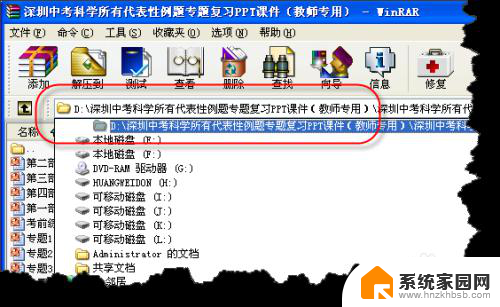
2.找到你要复制的文件名的文件夹后,Ctrl+A(全选) 该文件夹中所有文件。
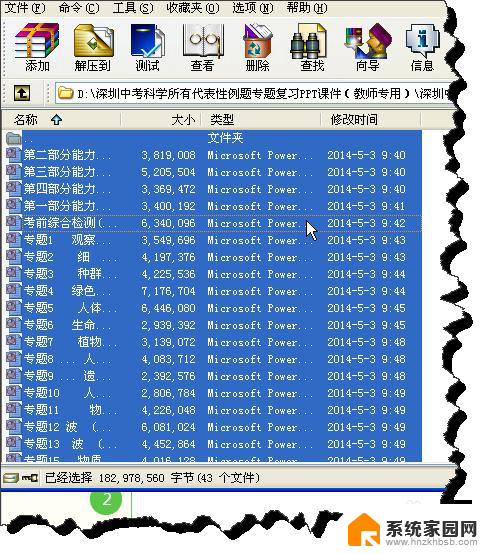
3.右键在弹出的菜单中选择“添加文件到压缩文件中”
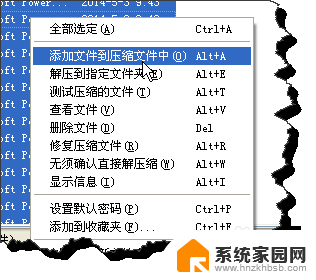
4.在跳出的新窗口“压缩文件名和参数”中,点击选择“文件”的选项卡。 在“要添加的文件”里,有很多的文件名,复制(Ctrl+C)它们。
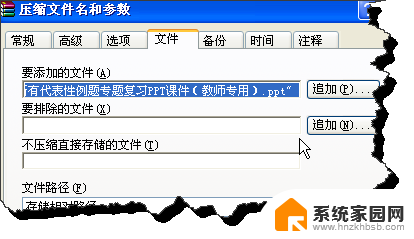
5.打开WORD,粘贴复制内容(Ctrl+V)但这里大家会发现文件名中有很多引号。

6.我们还要用“查找和替换”功能进行处理,打开“查找和替换”对话框(Ctrl+H),在查找内容为“"”。这个引号为英文状态的双引号,替换为“^p”,点击“全部替换”
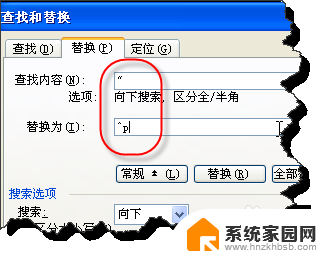
7.这个时候你会发现所有的引号已经去掉,文件名也清楚的可以看到了。
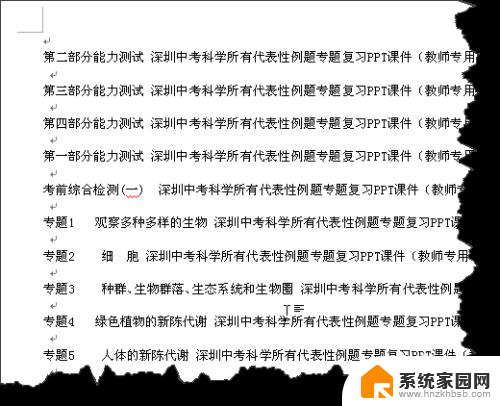
以上是如何复制多个文件夹的文件名的全部内容的步骤,如果您遇到相同的问题,可以参考本文提供的方法来解决,希望对大家有所帮助。
如何复制多个文件夹的文件名 如何批量复制文件夹内的文件名相关教程
- 快速建立多个文件夹并命名 批量创建文件夹并批量命名
- 怎么批量把文件夹里的文件命名为文件夹的名称 文件或文件夹批量重命名的注意事项
- 文件如何复制到另一个文件夹 怎样将一个文件夹的文件复制到另一个文件夹
- 如何批量修改文件夹命名 文件或文件夹的批量批量重命名技巧
- mac怎么复制文件到另一个文件夹 苹果笔记本文件夹内的文件如何搬移到另一个文件夹
- 文件夹名字怎么批量修改 文件夹中如何批量修改文件名的方法
- 文件如何批量改后缀 怎样批量修改文件的文件名后缀
- 文件夹文件名称提取 快速提取文件夹中的文件名技巧
- 文件改名字 如何批量修改电脑中的文件名称
- 文件批量命名 怎样一次性重命名多个Word文件
- 手机锁屏壁纸在哪里设置 如何设置手机锁屏壁纸
- 电脑频繁闪屏是什么原因 电脑显示器闪屏可能的原因及解决方法
- 电脑怎么设置登陆密码 电脑开机密码设置方法
- 演讲者模式ppt PPT演讲者模式的操作方法
- xls如何清空表格 EXCEL如何清除工作表数据
- 联想笔记本电脑在哪里看内存 联想笔记本如何查看RAM容量
电脑教程推荐